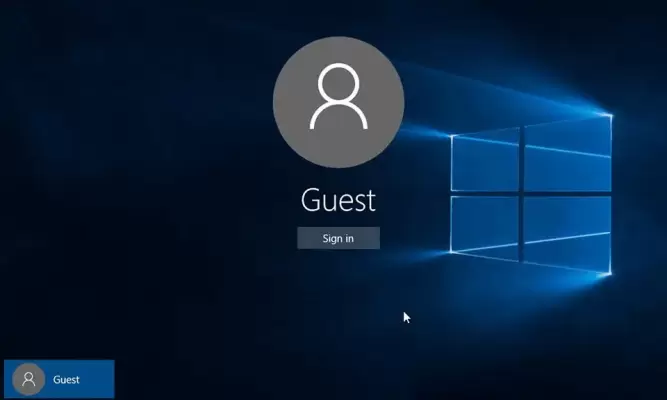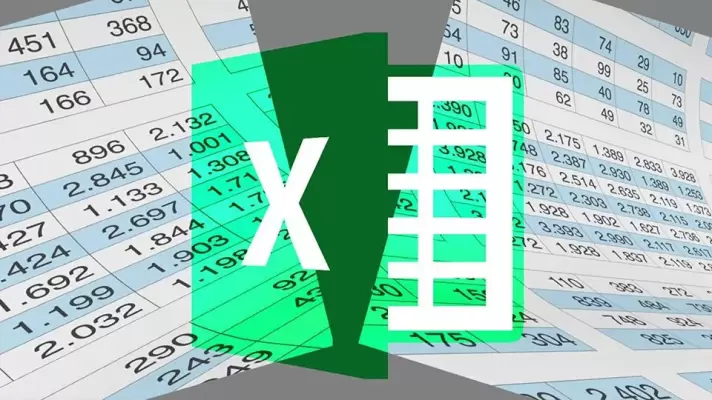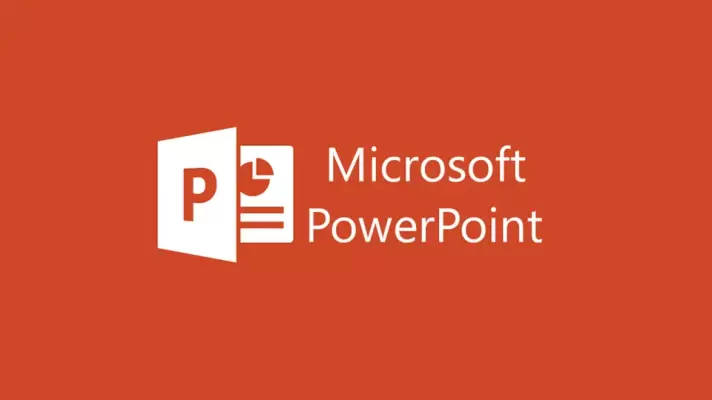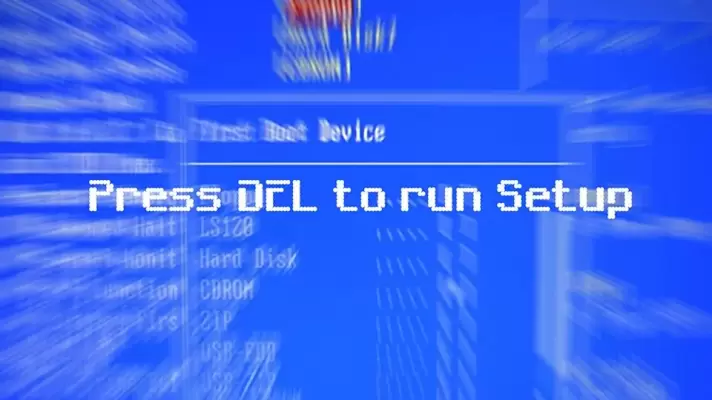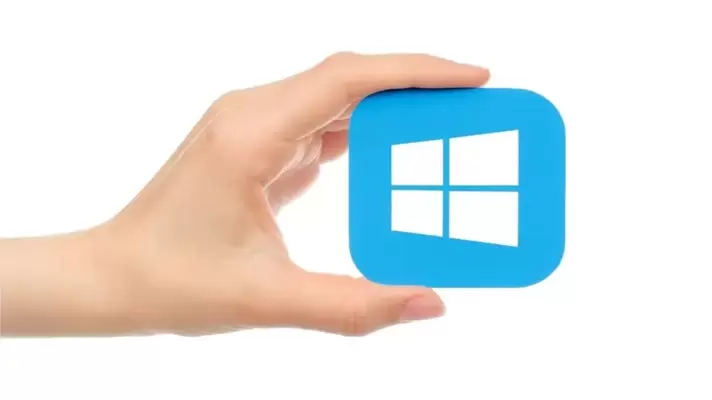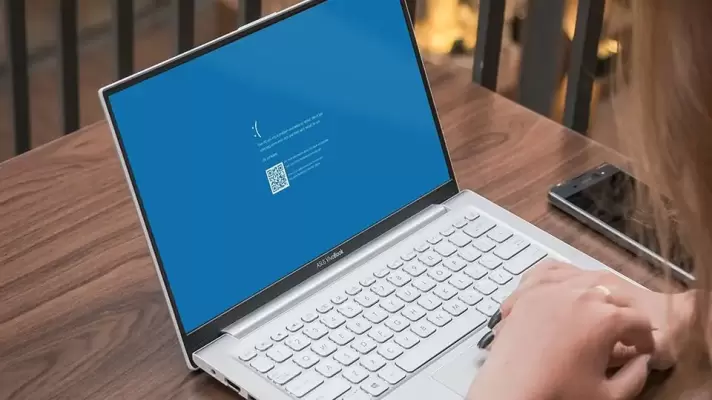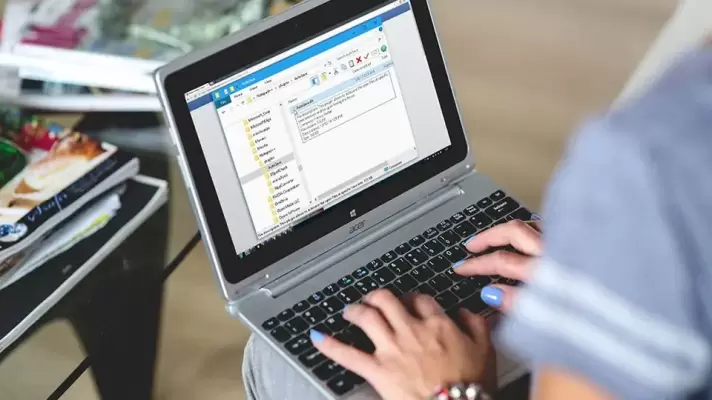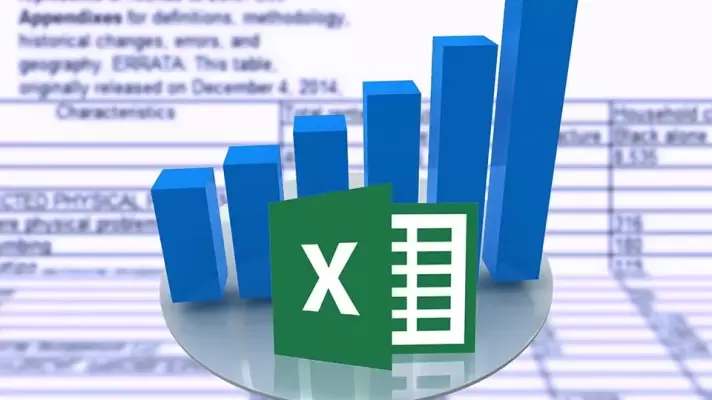استفاده از پسورد برای ورود به حساب کاربری در سیستم عامل ویندوز ۱۰، یکی از ملاحظات امنیتی و البته برای حفظ حریم خصوصی ضروری است. اما اگر کامپیوتری در دسترس اطفال و دیگران نباشد و بخواهید بدون وارد کردن رمز عبور سریعاً از آن استفاده کنید، میتوانید با خیال راحت رمز عبور را حذف کنید.
در این مقاله به روش حذف پسورد از حساب کاربری آفلاین در ویندوز ۱۰ میپردازیم. حذف کردن رمز عبور حساب آنلاین که در واقع ایمیل مایکروسافت است، غیرممکن است.